1. 安裝 NVIDIA?顯卡驅動
- 前往?NVIDIA官網?下載并安裝適合你顯卡型號(如?5070Ti)的最新版驅動。
- 下載 NVIDIA 官方驅動 | NVIDIA
- 安裝完成后建議重啟電腦。
2. 安裝?CUDA?Toolkit
- 前往?CUDA Toolkit 下載頁。
- 選擇?Windows、x86_64、你的系統版本,建議選擇?CUDA?12.1(與?PyTorch?官方?whl?兼容性最好)。
- CUDA Toolkit 12.9 Update 1 Downloads | NVIDIA Developer
- 下載并安裝,務必勾選“添加到環境變量”。
- 或者手動添加:
-
C:\\Program Files\\NVIDIA GPU Computing Toolkit\\CUDA\\v11.x\\bin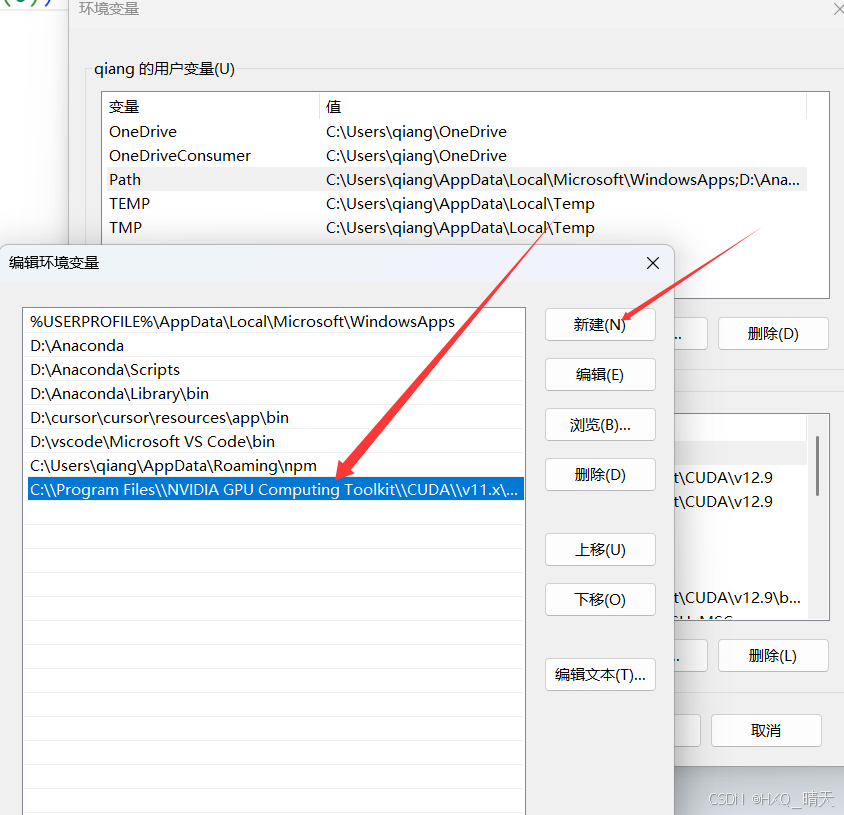
- 安裝完成后,重啟電腦。
3. 檢查?CUDA?是否安裝成功
- 打開命令行,輸入:
-
nvcc --version能看到 CUDA?版本號(如?release?12.1 或?12.9)即為成功。
-
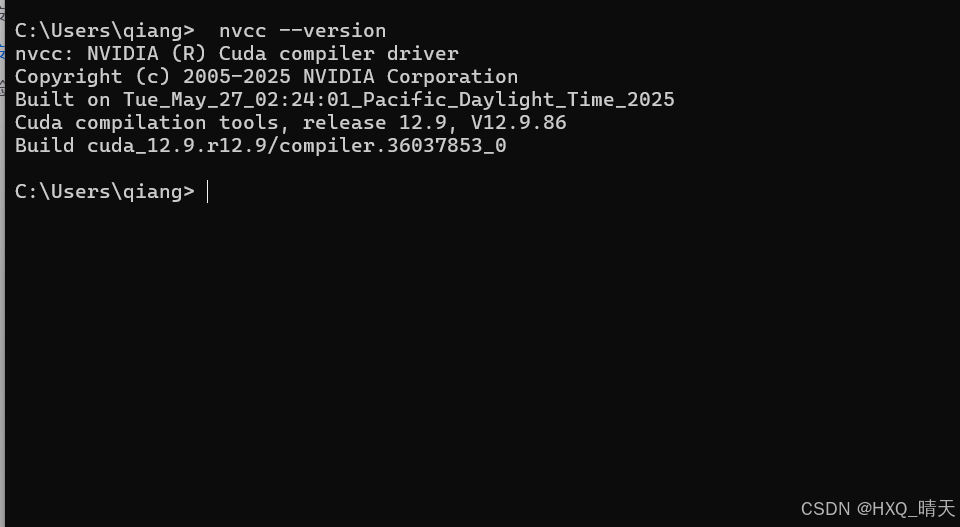
4. 安裝?cuDNN(可選)
- PyTorch?官方?whl?已自帶 cuDNN,通常無需單獨安裝。
5. 安裝?PyTorch?GPU?版本
- 強烈建議用?PyTorch?官方?CUDA?12.1?源安裝(速度慢但最全):
-
??pip?install?torch?torchvision?torchaudio?--index-url?https://download.pytorch.org/whl/cu121
- 如果你想用國內鏡像(速度快,但不一定有最新?GPU?版):
安裝后請用下面的代碼檢查是否為 GPU 版。
6. 檢查?PyTorch 是否能用?GPU
在?Python?里運行:
import torch
print(torch.__version__)
print(torch.version.cuda)
print(torch.cuda.is_available())
if torch.cuda.is_available():print(torch.cuda.get_device_name(0))- torch.cuda.is_available()?為 True,且能輸出你的顯卡型號,說明配置成功。

7. 常見問題與排查
- torch.cuda.is_available()?為 False:
- 檢查?CUDA?Toolkit?是否安裝并加到?PATH。
- 檢查 PyTorch?是否為 GPU?版(不是?+cpu)。
- 檢查?CUDA?版本和?PyTorch?CUDA?版本是否兼容。
- 重啟電腦。
- nvcc?找不到:說明 CUDA 沒裝好或沒加到環境變量。
- 遠程桌面有時會導致?CUDA 不可用,建議本地物理機測試。
8. 訓練腳本自動用?GPU
只要?torch.cuda.is_available()?為 True,你的訓練腳本會自動用?GPU,無需額外修改。


![[2025CVPR-圖象超分辨方向]DORNet:面向退化的正則化網絡,用于盲深度超分辨率](http://pic.xiahunao.cn/[2025CVPR-圖象超分辨方向]DORNet:面向退化的正則化網絡,用于盲深度超分辨率)







2025年7月底測試好用:從理論到實踐的完整技術方案)
)


![[10月考試] F](http://pic.xiahunao.cn/[10月考試] F)



![[python][flask]Flask-Principal 使用詳解](http://pic.xiahunao.cn/[python][flask]Flask-Principal 使用詳解)
